
Виньетки.
Работа со слоями
Виньетки - что это?
Набор готовых рамочек и прочих украшений для оформления фотографий.
Это могут быть изображения фантастических замков и европейских крепостей, рисованых или киношных героев, цветов и т.д.
Сложного ничего нет, остается только смонтировать свою фотографию.
Вот такой пример сейчас и разберем.
Пусть наша виньетка выглядит как рамочка из цветов, с золотой табличкой, текстовой надписью и т.п.
Каждый из элементов этой виньетки - табличка, рама, цветы представляет собой отдельный слой, легко перемещающийся относительно других.
Все эти слои управляются из палетки "Слои".
Меню позволяет нам удалять, группировать и разъединять их, дублировать, создавать и т.д.
Для облегчения редактирования в Photoshop стоит активировать видимость этой панели на рабочем столе графического редактора.
Активируется она в меню "Окно"
Следующим шагом загружаем виньетку в Photoshop.
Чтобы увидеть все слои виньетки нужно обратиться к открытой нами вкладке со слоями.
Случается что изначально в виньетку уже вставлен портрет для примера.
В таком случае его слой следует удалить.
Найти слой с фото не сложно.
Для этого удобно ориентироваться по рисунку возле него.
На ней должна быть изображена исходная фотография.
После чего можно выбрать этот слой и нажать на изображение "Корзины".
Если вы не совсем понимаете какие-то моменты, вам, конечно, нужны и другие уроки фотошопа.
Но, уверяю, сложным все кажется только на первый взгляд.
Откроем файл с портретом, который нужно "вписать" в виньетку.
Очень часто разрешение и габариты портрета слегка отличаются от размеров виньетки и потому их нужно изменять.
На виньетке активируем слой с рамкой портрета и инструментом Мера (или Линейка) измерим ширину и высоту свободного окна.
Запоминаем (или записываем на бумаге) полученные параметры.
Так же в меню "Изображение" - размер рисунки смотрим разрешение и тоже записываем.
Окно с портретом делаем активным Выбираем инструмент "CROP" (Резак, который иногда называют "Усечение").
В открывшейся панели в соответствующих окнах записываем наши параметры - ширина, высота, разрешение.
Дальше - все легко - кадрируем фотографию по размеру и перекидываем на виньетку.
Если все проделали без ошибок, портрет удачно "впишется" в виньетку и при этом не нужно будет вручную "исправлять" его под рамку, то уменьшая по горизонтали, то вытягивая по вертикали.
Все необходимые пропорции будут соблюдены.
Мы помним, что все слои в нашей виньетке без проблем передвигаются относительно друг друга.
Это дает возможность нам подобрать наиболее приемлемое изображение.
Мы можем передвигать слои, менять их порядок, габариты и пропорции до тех пор, пока итог нас не устроит.
ничего, если небольшая часть портрета и выглянула, не страшно.
С помощью инструмента "Лассо" удалите лишние части.
Для этого надо сначала выбрать слой с портретом, потом обвести рамочкой ненужную небольшая часть и кликнуть кнопку Delete.

Что ж, нам остается только найти слой с надписью на табличке, исправить надпись на ту, которая нужна нам и сохранить итог в виде самостоятельного файла.
Сделаем это командой "Сохранить как", выбрав нужный формат.
Для сохранения бывает применяю Jpeg.
Как видим, нет ничего особо сложного.
Практика, только практика позволит вам достаточно легко стать специалистом в работе с виньетками и зарабатывать деньги, продавая клиентам их портреты в исторических сражениях, в карнавальных костюмах или на фоне Эдемского сада, и вспоминая с благодарностью уроки по Фотошопу, которые помогли вам сделать простыми сложные вещи.
Автор: портал для дизайнеров "Балбесов.Нет".



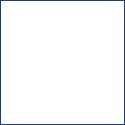


Комментариев нет:
Отправить комментарий